Come evitare gli errori nei moduli di acquisizione dati
Come identificare e risolvere i problemi relativi ai moduli
Tipi di errori relativi ai moduli
Nota: Assicurarsi di ripubblicare la pagina dopo aver selezionato la casella di controllo con un servizio di acquisizione dati nel pannello Contenuto del blocco con il modulo.
Gli invii di moduli non vengono visualizzati nei servizi di raccolta dati
Se non si verifica alcun errore durante la compilazione del modulo, ma il vostro servizio di acquisizione dati non riceve i dati inviati o i dati ricevuti sono incompleti, controllate il registro degli errori nella sezione Leads del vostro sito web.

Fare clic sul pulsante Leads nella dashboard del progetto.
Aprire il registro degli errori per verificare il messaggio di errore.
Nel registro degli errori è possibile visualizzare la data e l'ora di invio, il servizio di raccolta dati e la descrizione dell'errore.
I codici di errore e le descrizioni degli errori per i moduli e i servizi di raccolta dati, con le possibili cause e i suggerimenti per risolverli, sono riportati nella tabella seguente.
Errori nella compilazione dei moduli
1
"Messaggio di errore "I dati non possono essere inviati
Questo errore può verificarsi se non sono stati assegnati servizi di raccolta dati nel pannello Contenuto del blocco con il modulo o se la pagina non è stata ripubblicata dopo aver selezionato uno o più servizi.
Per risolvere l'errore, selezionare i servizi di raccolta dati e ripubblicare la pagina.
2
Messaggi di errore "Correggere l'e-mail" o"Correggere il numero di telefono".
Assicurarsi che il tipo di campo corrisponda al nome del campo nel pannello Contenuto del blocco con il modulo. Tilda supporta due tipi di convalida: convalida dell'e-mail e convalida del numero di telefono. Se l'utente inserisce delle lettere nel campo del numero di telefono, visualizzerà un messaggio di errore.
Per evitare possibili errori nei campi di inserimento, si prega di specificare i nomi delle variabili utilizzando lettere latine e di prestare attenzione alle variabili specifiche raccomandate da alcuni servizi come MailChimp, Getresponse o Unisender. Questi servizi effettuano un controllo incrociato dei nomi delle variabili, quindi assicuratevi di inserire gli stessi nomi in Tilda.
